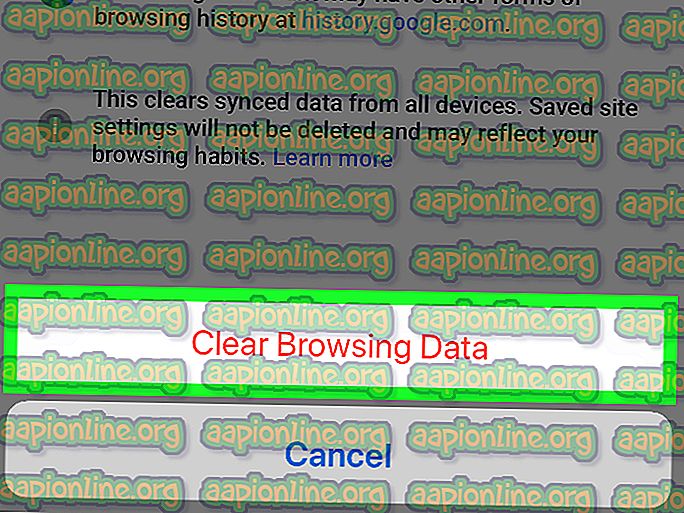Pataisymas: PS4 klaida NP-34981-5
Labiausiai nukentėję vartotojai sako, kad dėl licencijų problemų jie negali žaisti ilgiau nei keletą minučių, nebūdami paleisti iš žaidimo. Prieš išmesdami iš žaidimo, jie tiesiog gauna pranešimą, kuriame sakoma: „ Įvyko klaida (NP-34981-5) “. Atrodo, kad problema apsiriboja viena PS4 paskyra, tačiau dauguma vartotojų, susidūrę su šia klaida, praneša, kad tai įvyksta su kiekvienu bandomu žaisti žaidimu - todėl jų PS4 konsolė yra nenaudojama.

Kas lemia problemą „Įvyko klaida (NP-34981-5)“?
Mes ištyrėme šią problemą ieškodami įvairių vartotojų ataskaitų ir taisymo strategijų, kurias labiausiai paveikė vartotojai, norėdami išspręsti problemą. Remiantis mūsų tyrimais, žinoma, kad yra keli bendrieji kaltininkai, sukeliantys šį konkretų klaidos pranešimą:
- „PlayStation Network“ problema - jei bandant atkurti PS4 licencijas susiduriate su šiuo klaidos kodu, greičiausiai susidursite su laikina problema, kuri bus išspręsta automatiškai. Tai yra gerai žinoma problema, kuri paprastai iškyla prieš suplanuotą PSN priežiūrą (arba jos metu). Taigi, jei bandant atkurti licencijas atsiranda ši klaida, prieš bandydami atlikti bet kurį iš žemiau pateiktų pakeitimų, suteikite jai keletą valandų.
- „PlayStation“ paskyros triktis - tai dažniausiai kaltininkas, kuris suaktyvins šį klaidos pranešimą. Nors „Sony“ to nepatvirtino, daugelis paveiktų vartotojų manė, kad problema kyla tada, kai vartotojo profilis nebe sinchronizuojamas. Tokiu atveju trofėjaus ištrynimas privers konsolę iš naujo sinchronizuoti jūsų paskyros profilį. Kita veiksminga procedūra yra pakartotinis inicijavimas.
Jei jums reikia išspręsti šį klaidos pranešimą, šiame straipsnyje bus pateiktas patikrintų trikčių šalinimo veiksmų rinkinys. Žemiau rasite keletą metodų, kuriuos daugelis panašiose situacijose esančių vartotojų sėkmingai panaudojo problemai išspręsti.
Norėdami, kad visas procesas būtų kuo efektyvesnis, raginame laikytis toliau nurodytų metodų pateikiant užsakymą, kol surasite pataisymą, kuris rūpinsis šia problema.
1 būdas: trofėjaus ištrynimas
Tai gali atrodyti keista ir visa tai, bet daugybei paveiktų vartotojų pavyko išspręsti problemą apsilankius trofėjų meniu ir ištrynus žaidimo įrašą, kuriame nėra uždirbtų trofėjų. Nors nėra oficialaus paaiškinimo, kodėl šis taisymas efektyvus, kai kurie vartotojai spėlioja, kad tai darydami, jūs taip pat priversite konsolę iš naujo sinchronizuoti visą žaidimų biblioteką, kuri galų gale išsprendžia problemą.
Tai gali atrodyti kvailai, tačiau tai yra vienas iš nedaugelio patvirtintų metodų, leidžiančių išspręsti PS4 klaidos kodo np-36006-5 problemą neprarandant jokių duomenų. Čia yra trumpas vadovas, kaip tai padaryti:
- Prisijunkite naudodami profilį, kuriame susiduriate su problema. Tada, naudodamiesi prietaisų skydeliu, eikite į trofėjų meniu ir atidarykite jį paspausdami mygtuką X.

- Savo trofėjų sąraše ieškokite įrašo, kuriame yra 0 trofėjų. Šis veiksmas yra būtinas, nes iš sąrašo gali būti ištrinti tik be uždirbto trofėjaus sąrašai. Suradę žaidimą be trofėjų, paspauskite mygtuką „ Parinktys “ ir tada dešiniajame meniu pasirinkite Trinti .

Pastaba: jei jūs esate baigtas žaidėjas ir „Trophy“ meniu nėra žaidimų be pelnyto trofėjaus, tiesiog atsisiųskite nemokamą žaidimą iš PSN, tada eikite į priekį ir ištrinkite jo trofėjus, kad išspręstumėte problemą.
- Ištrynę žaidimą be trofėjų iš trofėjų sąrašo, pradėkite bet kurį žaidimą. Jei šis metodas buvo sėkmingas, jums nebereikės jo paleisti išleidus PS4 klaidos kodą np-36006-5 .
Įvykiuose, kuriuose vis dar kyla ta pati problema, pereikite prie kito metodo, pateikto žemiau.
2 būdas: inicijuokite PS4
Keletas vartotojų, susidūrusių su šia problema, pranešė, kad jiems galutinai pavyko išspręsti po to, kai buvo paleista PS4. Žinoma, tai rimta procedūra, nes ji atsikratys visų jūsų duomenų (žaidimų duomenų ir išsaugokite duomenis), tačiau tai leido daugybei vartotojų išspręsti PS4 klaidos kodo np-36006-5 problemą.
Norėdami apsaugoti jus nuo duomenų praradimo, prieš bandydami šią procedūrą taip pat įtraukėme atsarginių kopijų išsaugotų duomenų atsarginę kopiją. Štai ką jums reikia padaryti:
- Įsitikinkite, kad esate prisijungę prie paskyros, kurioje susidūrėte su problema. Tada iš prietaisų skydelio eikite į juostos meniu ir atidarykite „ Nustatymai“ .

- Meniu „ Nustatymai“ pereikite prie programos išsaugotų duomenų tvarkymo ir pasirinkite „ Išsaugoti duomenys sistemos saugykloje“ .

Pastaba: jei neturite aktyvios „PSPlus“ prenumeratos, negalėsite atnaujinti išsaugotų duomenų debesyje. Tokiu atveju įjunkite USB laikmeną.
- Kitame meniu pasirinkite „ Įkelti į internetinę saugyklą“ . Jei neturite aktyvios „PSPlus“ prenumeratos, vietoj to pasirinkite Kopijuoti į USB laikmeną .

- Kai tik pateksite į kitą ekraną, paspauskite mygtuką „ Option s“ ir pasirinkite „ Pasirinkite kelias programas“ . Tada eik į priekį ir pasirinkite kiekvieną Išsaugoti žaidimą, kurį šiuo metu saugojote vietoje. Pasirinkę visus žaidimus spustelėkite mygtuką „ Įkelti “, kad nusiųstumėte juos į „ Cloud“ paskyrą .

Pastaba: jei pasirinkote juos išsaugoti vietoje USB atmintinės, procesas yra tas pats.
- Jei neseniai išsaugojote internetinėje saugykloje, turėsite patvirtinti procesą dar kartą. Jei turite kelis įrašus, prieš pasirinkdami Taip, pažymėkite langelį, susietą su Taikyti visiems .

- Kai procesas bus baigtas, eikite į maitinimo meniu ir uždarykite konsolę pasirinkdami Išjungti PS4 . Nedėkite jo į miego režimą.

- Kai konsolė bus visiškai išjungta, palaukite, kol šviesos diodas nustos mirksėti. Tada paspauskite maitinimo mygtuką, kol išgirsite du skirtingus pypsėjimus, kad patektumėte į atkūrimo meniu . Patekę į atkūrimo meniu, eikite į 6 parinktį . Inicijuokite PS4 ir paspauskite X savo „DualShock“ valdiklyje.

- Paleidę kompiuterį, pradėkite iš naujo įdiegdami žaidimus. Tada eikite į „ Nustatymai“> Taikomų programų duomenų tvarkymas ir pasirinkite „ Išsaugoti duomenys“ „Oline“ saugykloje . Tada pasirinkite išsaugotus žaidimus, kuriuos norite dar kartą atsisiųsti, ir paspauskite mygtuką Atsisiųsti .
- Atidarykite žaidimą, kuris anksčiau suaktyvino PS4 klaidos kodą np-36006-5, ir patikrinkite, ar problema išspręsta.